5 bemærkelsesværdige SWF-konvertere på populære platforme
Husk, at SWF-filer plejede at være overalt på nettet? Men nu kan de være lidt af en smerte at håndtere, hvis du rent faktisk vil se, hvad der er indeni dem. Dette skyldes, at SWF-filer ikke længere understøttes på grund af deres browserinkompatibilitet og sikkerhedsproblemer. På trods af det behøver du ikke bekymre dig, hvis du stadig har en masse SWF-filer, da du har muligheder. Du bruger stadig SWF konverter at ændre disse SWF-filer til formater som MP4 og andre formater, som stort set enhver enhed kan håndtere. Heldigvis vil denne artikel præsentere nogle måder at gøre det på, uanset om du er online eller offline, så du kan vælge den, der fungerer bedst for dig.

SIDEINDHOLD
- Top 1 Fineste SWF Converter: Vidmore Video Converter
- Top 2. Gratis SWF til Video Converter Online
- Top 3. Freemake Video Converter: At konvertere SWF-videoer
- Top 4. VLC Media Player til gratis SWF-konvertering
- Top 5. CloudConvert: Online Video Converter
- Bonus: Sådan konverteres SWF-filer
- Ofte stillede spørgsmål om SWF
Top 1 Fineste SWF Converter: Vidmore Video Converter
Bedømmelse: 4,8 stjerner.
Bedst til Brugere på både begynder- og ekspertniveau.
Da du ønsker at konvertere SWF-filer til almindelige videoer, Vidmore Video Converter kan hjælpe! Det kan ændre dine SWF-animationer til mere end 200 forskellige videoformater, såsom MP4, MOV, WMV eller AVI. Du kan også bruge den til kun at hente lyden fra dine SWF-filer og gemme den som WAV, MP3 eller AAC. Du kan se, der er mange videokonvertere derude, og det kan være svært at vælge en sikker. Vidmore Video Converter er et godt valg, fordi det er nemt at bruge af mange grunde. Plus, det kan konvertere en masse filer på én gang uden at få dem til at miste kvalitet. Takket være dens bulk-konverter i samarbejde med Ultrafast-teknologi, der konverterer videoer 50 gange hurtigere! Nogle konvertere ødelægger kvaliteten af dine filer, når du konverterer dem, men Vidmore Video Converter holder dine filer lige så gode som før.
En anden cool ting ved denne SWF-filkonverter er, at den kommer med fantastiske redigeringsværktøjer, forstærkere og skabere. Hvis du griber den, vil du således få de mest personlige videoudgange, selv som nybegynder!
Fordele:
• Den håndterer konvertering af et stort antal filer på én gang uden at miste kvaliteten.
• Dette understøtter en lang række andre filformater til konvertering udover SWF.
• Det konverterer filer op til 50 gange hurtigere.
• Det er pålidelig software med tonsvis af funktioner og værktøjer og et godt ry for sikkerhed.
Ulemper:
• De avancerede teknologier og funktioner er tilgængelige i den betalte version.
Top 2. Gratis SWF til Video Converter Online
Bedømmelse: 4,5 stjerner.
Bedst til nybegyndere.
Hvis offline er godt, men du foretrækker en online løsning, så tillad os at introducere dig til dette Gratis videokonverter online. Det er en fantastisk online videokonverter, der lader dig nemt konvertere dine SWF-filer til alle mulige kendte video- og lydformater. Du kan endda justere ting som samplingshastigheden for lydkvaliteten, bithastigheden for videokvaliteten, billedhastigheden for, hvor hurtigt videoen afspilles, og opløsningen for størrelsen af videoen, så den passer til dine behov. Derudover kan du ændre disse indstillinger uden at skade kvaliteten af din video. Her er den bedste del ved denne gratis videokonvertering online er, at den er super nem at bruge. Hvor du kan konvertere SWF med blot et par klik! Der er ingen begrænsninger for filstørrelse, ingen tilføjede vandmærker, og du behøver ikke engang at tilmelde dig for at bruge det.
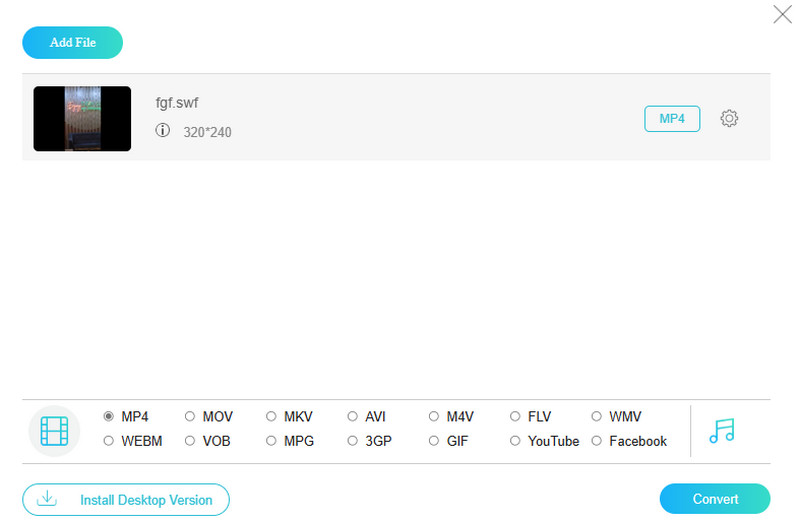
Fordele:
• Det er helt gratis at bruge uden vandmærker og ingen registrering påkrævet.
• Den konverterer en lang række populære video- og lydformater.
• Det konverterer store filer uden begrænsninger.
• 3-lette trin til konverteringsprocessen.
Ulemper:
• Den tilbyder ikke redigering ud over grundlæggende konvertering.
• Dens konverteringsproces afhænger af din internetforbindelse.
Top 3. Freemake Video Converter: At konvertere SWF-videoer
Bedømmelse: 4,4 stjerner.
Bedst til nybegyndere såvel som erfarne brugere.
Hvis du ikke kan få nok til et helt gratis program, så er her en anden god mulighed for at mødes. Freemake Video Converter er et gratis program, der lader dig ændre videoer fra SWF eller et format til et andet. Det er virkelig nemt at bruge, selvom du ikke er en teknisk ekspert. Med denne SWF-formatkonverter kan du konvertere videoer fra nettet, som ofte er i usædvanlige formater, til almindelige formater, som de fleste enheder kan afspille. Bemærkelsesværdigt nok fungerer det med alle slags telefoner og tablets, såsom Samsung-enheder, telefoner og iPads. Freemake kan også lave nogle grundlæggende redigeringer, så du kan klippe dele af en video ud, du ikke vil have, dreje den rundt, hvis den er sidelæns, og endda kombinere flere klip til en længere video.
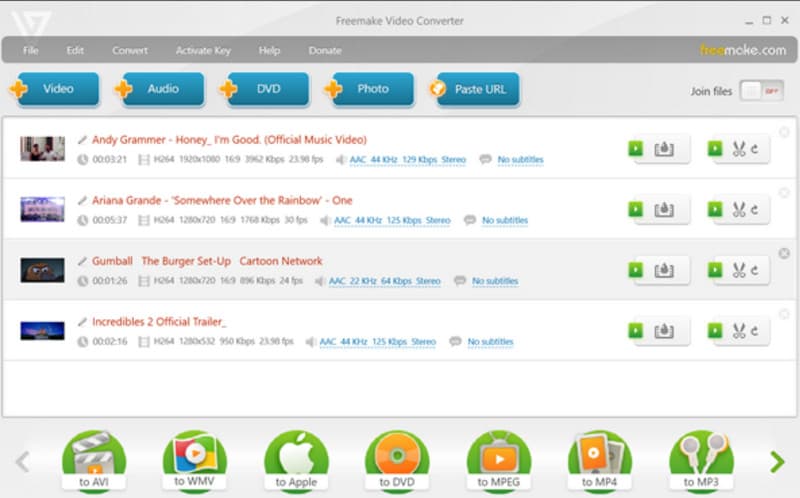
Fordele:
• Du kan downloade det og begynde at konvertere dine videoer uden at bruge en skilling.
• Den har et ligetil design.
• Værktøjet understøtter forskellige typer video- og lydformater.
• Det tilbyder forudindstillinger til konvertering af videoer.
Ulemper:
• Dens videokonvertering kan tage længere tid sammenlignet med andre.
• Dens gratis version tilføjer et vandmærke til dine konverterede videoer.
Top 4. VLC Media Player til gratis SWF-konvertering
Bedømmelse: 4,4 stjerner.
Bedst til brugere med afspilnings- og form for konverterings- og redigeringsbehov.
Overraskende nok er VLC Media Player ikke kun til at se videoer. Dette fremragende SWF-afspiller kan også hjælpe dig med at konvertere dine filer, inklusive disse SWF-filer. Sikker på, det kan spise lidt af din tid, men hey, denne SWF-filkonverter er helt gratis og super nem at navigere. Og det er ikke bare en one-trick pony, for når du først begynder at bruge den, vil du opdage hele dens række af funktioner. Desuden understøtter den forskellige formater at konvertere til uden at det koster dig en skilling. Og kirsebær på toppen? Den er kompatibel med Mac, Windows, Linux, iOS og Android!
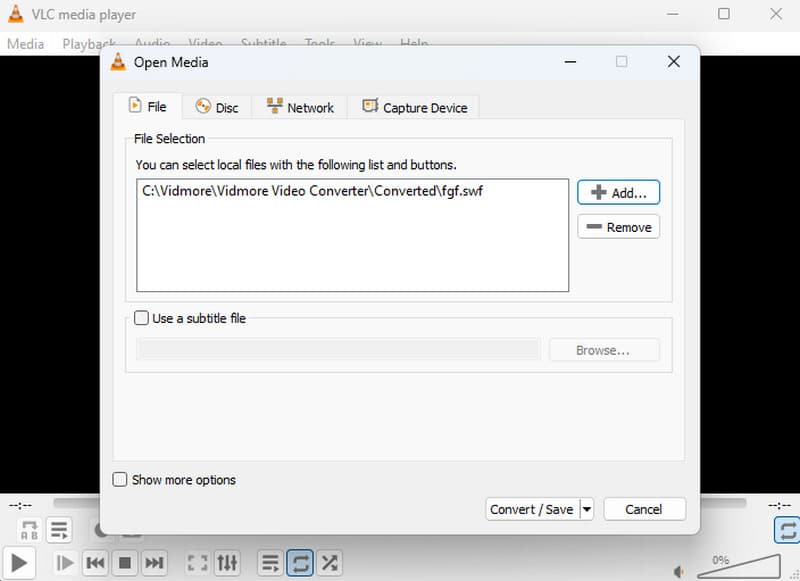
Fordele:
• Det koster dig ikke en krone, og det er open source.
• Processen inden for VLC er generelt ligetil.
• Det understøtter forskellige formater udover SWF.
• Den har en bred platformsstøtte.
Ulemper:
• Dets konverteringer kan tage længere tid eller større eller mere komplekse SWF-filer.
• Den er ikke ideel til at konvertere store partier af SWF-filer effektivt.
Top 5. CloudConvert: Online Video Converter
Bedømmelse: 4,2 stjerner.
Bedst til dem, der skal konvertere ikke kun video, men dokumenter online.
Den sidste på vores liste er en anden online løsning kaldet CloudConvert til at ændre format til format, inklusive dokumenter. Ja, online-konverteren fungerer med et væld af forskellige formater, langt mere end bare videoer. Udover videoer kan du konvertere ting som dokumenter, musik og endda webstedsanimationer, alt sammen med CloudConvert. Desuden behøver du ikke bekymre dig om, at dine ting er usikre, mens de bliver konverteret, da det lover at holde det sikret. En anden cool ting er, at du kan justere indstillingerne for dine konverterede videoer, som hvor klart billedet er, og hvor stor den endelige fil bliver. På denne måde kan du finde den perfekte balance mellem kvalitet og filstørrelse.
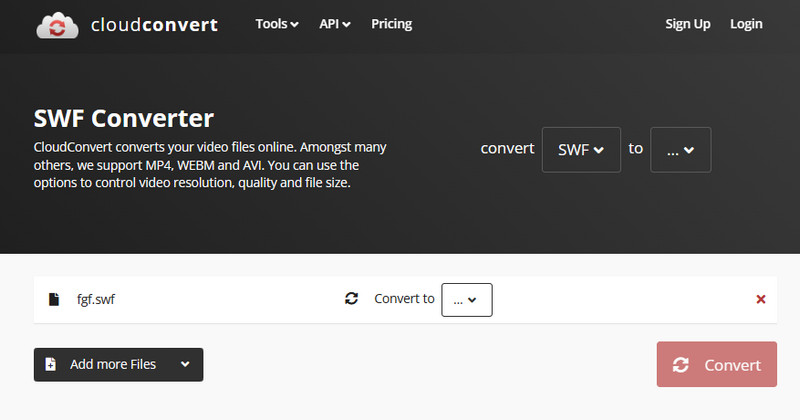
Fordele:
• Denne SWF-konverter håndterer et stort udvalg af filformater.
• Den hævder at prioritere datasikkerhed.
• Det tilbyder en API for udviklere til at integrere filkonverteringsfunktioner.
Ulemper:
• En stærk og stabil internetforbindelse er afgørende for dens gnidningsløse konvertering.
• Det konverterer muligvis ikke komplekse filer fejlfrit.
Bonus: Sådan konverteres SWF-filer
Denne bonusdel viser dig den hurtigste proces til at konvertere SWF-filer på dine computere offline ved hjælp af vores topkonverteringssoftware, Vidmore Video Converter. Lad os gøre retningslinjerne enkle og nemme.
Trin 1. Start konverteren efter installation på din computer. Klik derefter direkte på Plus knap, som du ser i midten for at bringe SWF-filerne til konvertering.
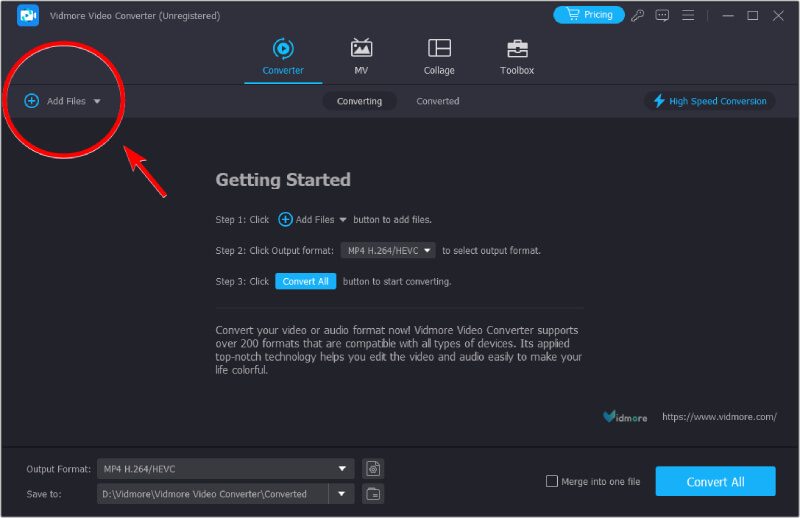
Trin 2. Når du har bragt filerne ind, skal du navigere til Format sektionen og indstil indgangene til dit foretrukne output.
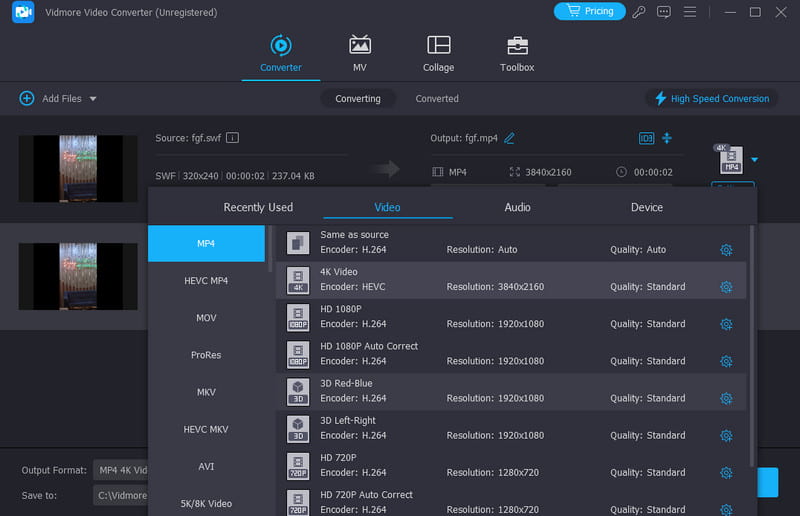
Trin 3. Så hurtigt som det kan du begynde konverteringsprocessen ved at klikke på Konverter alle knap.
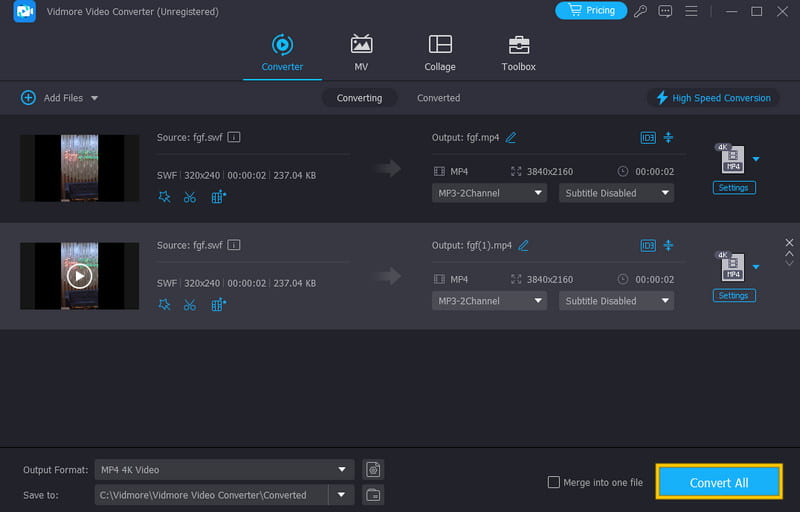
Ovenfor er alle de trin, du har brug for til SWF-konvertering. Det kan du konverter SWF til MP4 med Vidmores konverter. Du kan også forhåndsvise og redigere SWF-videoen før konvertering.
Ofte stillede spørgsmål om SWF
Hvordan konverterer jeg et billede til SWF?
Konvertering af et billede til SWF direkte er ikke særlig almindeligt. Men du kan kigge efter online billeder til SWF-konvertere.
Hvordan kan du konvertere SWF til MP4 online gratis?
Brug Gratis videokonverter online hvis du vil have den fineste konverteringsproces og output. Bare upload SWF'en, indstil den til MP4, og klik derefter på knappen Konverter.
Hvordan åbner du SWF-filer uden Flash?
Udover Flash kan forskellige afspillere, såsom VLC og Online SWF-fremvisere, åbne SWF-filer.
Konklusion
Denne artikel sammenligner de 5 bedste videokonvertere konvertere SWF filer bemærkelsesværdigt. Hvis du har brug for at ændre en masse SWF, og du ikke vil have nogen begrænsninger for, hvor mange du gør, så tjek vores bedste muligheder. De er en god mulighed at overveje!


